Wszyscy wiemy o tej funkcji w przeglądarce Microsoft Edge, w której zapisywane są poświadczenia (nazwa użytkownika i hasło) wprowadzone do witryny. Nie musimy ponownie wprowadzać danych uwierzytelniających, gdy odwiedzamy witrynę następnym razem. Jest wypełniany automatycznie przez przeglądarkę. Jeśli jednak ktoś chce zaktualizować hasło lub dokonać modyfikacji bieżącej nazwy użytkownika i hasła przechowywanego w przeglądarce, można to łatwo zrobić, wykonując poniższe czynności.
Kroki, które należy wykonać:
Krok 1: Otwórz okno przeglądarki Microsoft Edge
Krok 2: W prawym górnym rogu okna
- Naciśnij w menu( …)
- Wybierz Ustawienia

Krok 3: W wyświetlonym oknie Ustawienia
- Kliknij Profil z menu po lewej stronie
- Kliknij Hasła z menu po prawej stronie
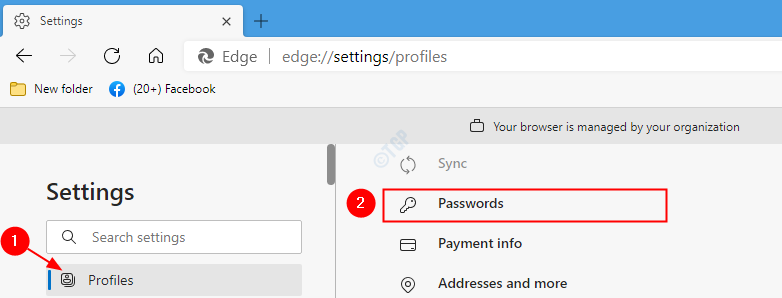
Krok 4: W oknie Hasła przewiń w dół i zlokalizuj Zapisane hasła Sekcja. Tutaj możesz zobaczyć wszystkie wymienione nazwy użytkowników i hasła odpowiadające różnym witrynom. Aby zmienić konkretną nazwę użytkownika i hasło,
- Kliknij na trzy kropki obok danych logowania (nazwa użytkownika i hasło)
- Wybierać Edytować z menu
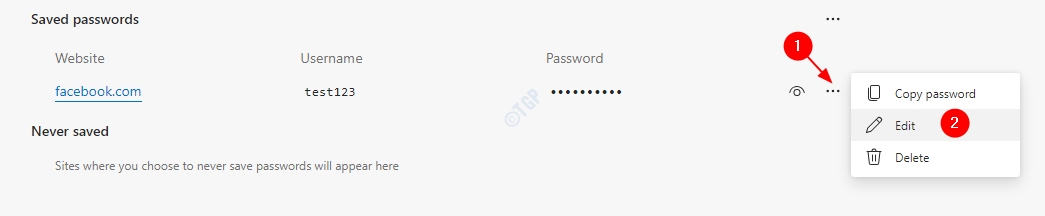
Krok 5: Teraz możesz zobaczyć, jak otwiera się okno Windows Security, wprowadź kod PIN i naciśnij Enter
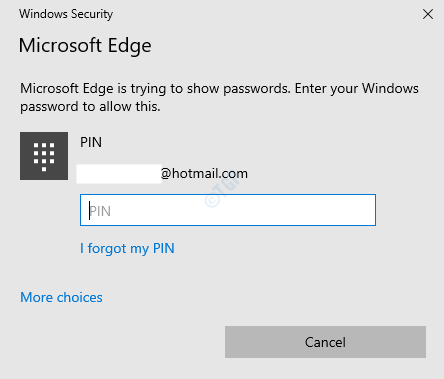
Krok 6: Teraz otworzy się okno Edytuj hasło. Tutaj można zmienić nazwę użytkownika i hasło, a następnie kliknąć Gotowy przycisk
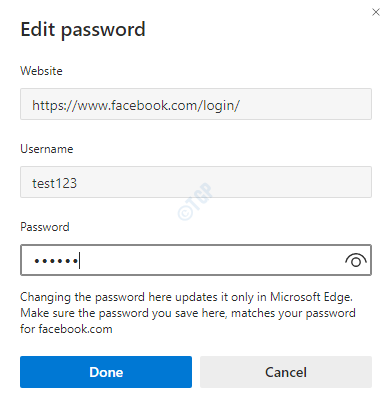
Krok 7: Możesz teraz zobaczyć zaktualizowane poświadczenia w sekcji Zapisane hasła.
Metoda 2: Z paska adresu
Krok 1: Otwórz przeglądarkę Microsoft Edge. W pasku adresu wprowadź adres strony internetowej, której poświadczenia (nazwę użytkownika lub hasło) mają zostać zmodyfikowane.
Krok 2: W prawym rogu paska adresu
- Kliknij na jak klucz Ikona.
- Kliknij na Zarządzaj hasłami przycisk
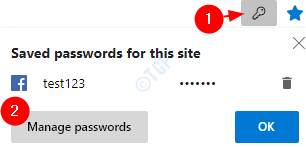
Krok 3: Teraz wykonaj kroki 4,5,6 z metody 1.
To wszystko. Dzięki tym prostym zmianom poświadczenia można modyfikować lub aktualizować w Edge.
Dziękuję za przeczytanie. Mamy nadzieję, że ten artykuł był pouczający. Uprzejmie skomentuj i daj nam znać, jeśli napotkasz jakiekolwiek problemy.
![5 najlepszych przeglądarek dla Axie Infinity i innych gier NFT [2022]](/f/249350f8befdc055d4d46156798e7377.png?width=300&height=460)

